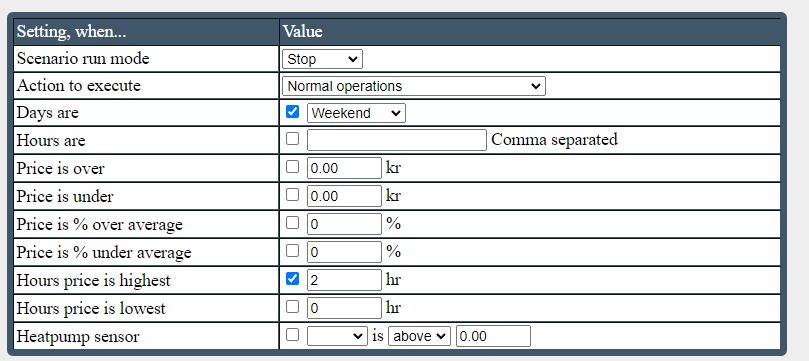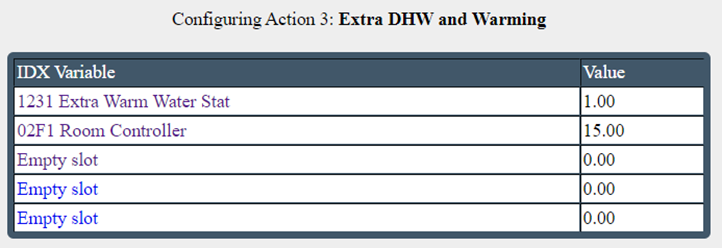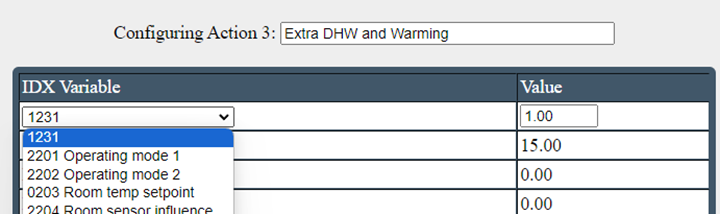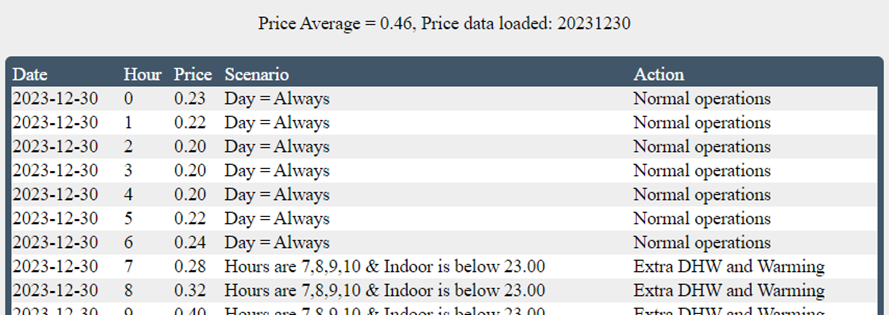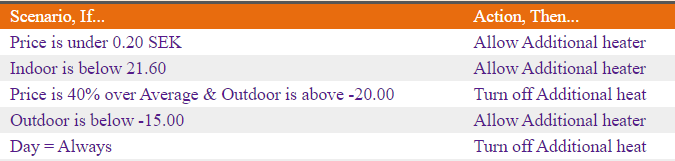Översikt
Med H66 styrning efter el-pris kan man konfigurera Scenarios med prisrelaterade kriterier. När kriterier uppnås körs en Action som sätter en eller flera inställningar i pumpen.
Viktigt!
Denna funktion lägger stort ansvar på dig som konfigurerar. Du måste tänka igenom de olika scenarios som kan inträffa och hur pumpen bör konfigureras därefter. Testa, utvärdera och följ upp noggrant. Husdata ansvarar inte eventuella kalla duschar, inomhus komfort eller andra negativa effekter. EL-Pris importen är beroende av 3:parts tjänster och därmed garanteras inte kontinuerlig funktion då framtida förändringar kan ske i teknik eller avgifter som ändrar förutsättningarna.
Scenarios kan till exempel se ut såhär:
Scenario: Om det är HELG och elpriset är under 0.50 SEK
Action: Starta extra varmvatten och höj innetemperaturen
Scenario: Timmen är mellan 07 och 16 och elpriset är 50% över dags medel
Action: Sänk värmen, stäng EL-tillskott.
Scenario: Innetemperaturen är under 20.5 grader.
Action: Tillåt EL-tillskott.
Funktioner och specifikationer
- Elprisområden som stödjs är: Sverige, Finland, Norge, Danmark, Nederländerna och Estland.
- 10 Scenarios kan konfigureras
- Scenarios körordning kan ändras
- Scenarios kan ställas in att Stanna eller Fortsätta till att köra nästa efter en träff
- Scenarios körs vid timskifte
- Om samma Scenario som föregående timma triggas kommer inte Action köras igen.
- Om inget scenario får match körs ingenting. Därför bör man i sist i Scenariolistan konfigurera ett ”All days” Scenario som kör en ”Baseline” Action som återställer värmepumpen till normaldrift.
- Nya priser läses in vid uppstart av H66 samt vid dygns skifte.
- Om nya priser inte kan läsas in sätts funktionen i viloläge.
Grundkonfiguration
Aktivera först inställningen ”GRID_PRICE” genom att sätta den till 1.
Starta om H66
Gå till inställningar GRID_REGION och ställ in ditt område (SE1, SE2, SE3, SE4, FI, NO eller EE)
Ställ även in GRID_VAT där du ska ange procent Moms/VAT på elpriset. tex. 25 för Sverige.
Konfigurera Scenarios
Gå till GRID_PRICE inställningen och klicka på [manage] för att administrera Scenarios.
Här listas alla Scenarios med dess konfigurerade Action.
Du kan ändra Scenarios kör-ordning med pilarna.
Klicka på ett Scenario för att ändra dess kriterier.
Notera att ALLA valda (ikryssade) kriterier måste vara sanna för att Action ska köras.
Scenario run mode:
Inactive: Scenariot kommer inte köras.
Stop: Om scenariot for träff, kör inte efterföljande (normalläge)
Continue: Om Scenariot får träff fortsätt till nästa ändå scenario efter action har utförts.
OBS. Användning av Continue kan ge en “ping-pong” effekt man inte har koll på sitt flöde.
Att tex. en inställning sätts men sekunden efter ställs den tillbaka via ett annan scenario. Använd Stop om osäker.
Varje inställning har en ”Enable” kryss ruta. Om inte kriteriet är relevant för ditt Scenario, kryssa av rutan.
Action to execute: Välj vilken Actions profil som ska köras för att ändra pumpinställningar.
Days are: Välj veckodag, eller helg som den ska köras.
Hours are: Välj de timmar som den ska köras. Tex. 1,3,6,8.
Price is over: Kör om tim-priset överskrider angivet belopp.
Price is under: Kör om tim-priset underskrider angivet belopp.
Price is % over average: Kör om tim-priset överskrider medelpriset med angivet procent.
Price is % under average: Kör om tim-priset underskrider medelpriset med angivet procent..
Hour price is highest: Kör om aktuell timma har en av de X högsta priserna idag.
Hour price is lowest: Kör om aktuellt timma har en av de X lägsta priserna idag.
Heatpump sensor: Om en variabel för värmepumpen är högre, lägre eller lika med angivet värde.
Klicka Save för att spara
Konfigurera Actions.
Actions är profiler över en samling inställningar för värmepumpen som körs av ett Scenario
För att konfigurera action, klicka på actions namnet i listan över Scenarios.
Klicka på raden du vill ändra.
Här kan du ändra namn på denna Action. Välj ett namn som kort beskriver vad som kommer sättas i pumpen. Du kan nu även ändra vilken variabel i pumpen som ska ändras och ange dess nya värde.
Klicka Save för att spara
Testa Scenarios
Du undersöka utfallet av dina scenarios-regler mot aktuella priser, tidpunkter och pumpvariabler genom att klicka på ”Test Scenarios”. En ny flik öppnas i din webläsare så du enkelt kan klicka på ”Retest” och kontrollera nytt utfall efter du justerat Scenarios.
Här ser du timme för timme vilket scenario som kommer köras med dagens elpriser.
Notera att om ditt scenario innehåller kriterier för inne/ute temperaturer eller andra variabler från värmepumpen kan det inte simuleras här utan aktuell värde används.
Exempel på Scenario konfiguration
- Price is under 0.20 SEK
Priset är så pass lågt så låt pumpen köra normalt med tillskott om behov finns. - Indoor is below 21.60
(“Priset är över 0.20″ OCH “Indoor är under 21.60c”)
Om innetempen börjar bli låg, växla till normal drift. - Price is 40% over average & Outdoor is above -20.00
(“Priset är över 0.20″ OCH “Indoor är över 21.60c” OCH “Priset är 40 % över medel & över -20 ute”)
Nu är priset högt så blockera tillskott OM det inte är väldigt kallt så tillskott krävs. - Outdoor is below -15.00
(“Priset är över 0.20″ OCH “Indoor är över 21.60c” OCH “Priset är 40 % inte över medel & över -20 ute” 0.60 OCH “Outdoor är under -15”)
Det är så pass kallt att tillskott måste få vara aktivt trots lite högre pris. Men går priset över 40% av medel (tillfällig topp under dagen) blockas tillskott ändå tills priset går ner eller innetemperaturen blir för låg. - Day=Always
(Inget av kriterierna uppfylldes)
Stäng av Tillskott. Man bör ha en avslutande Scenario som denna som ställer allt till ett önskat standardläge ifall ingen scenarierna uppfylls.